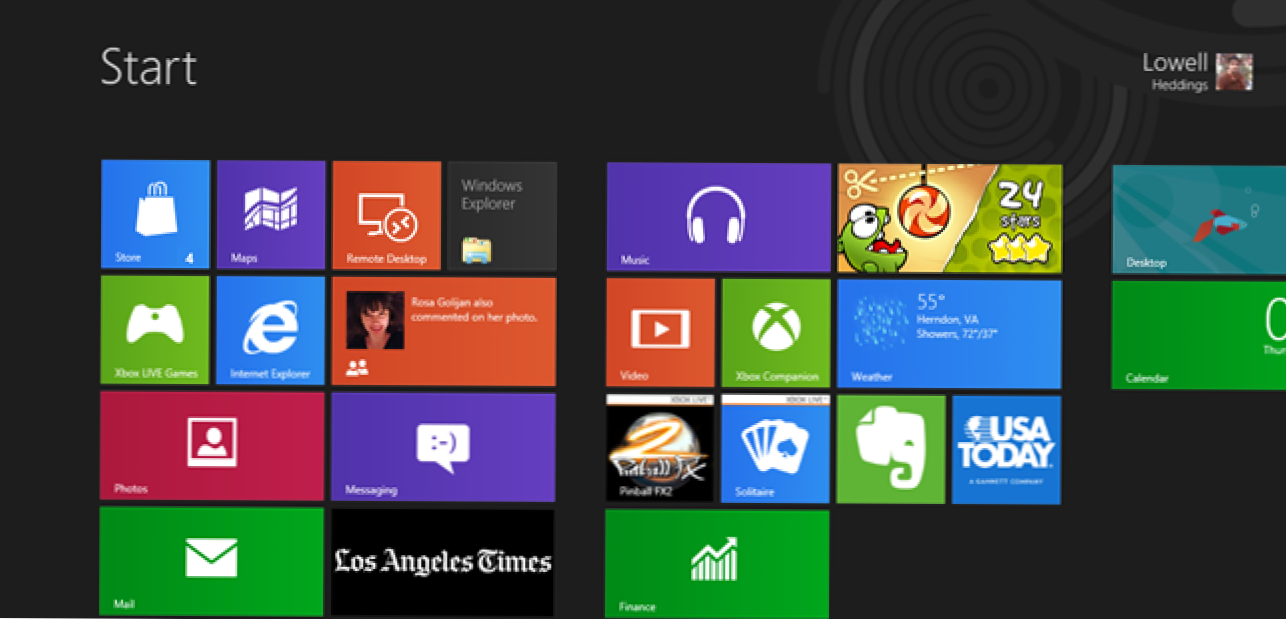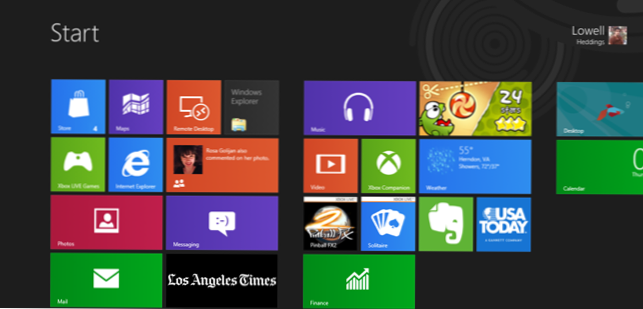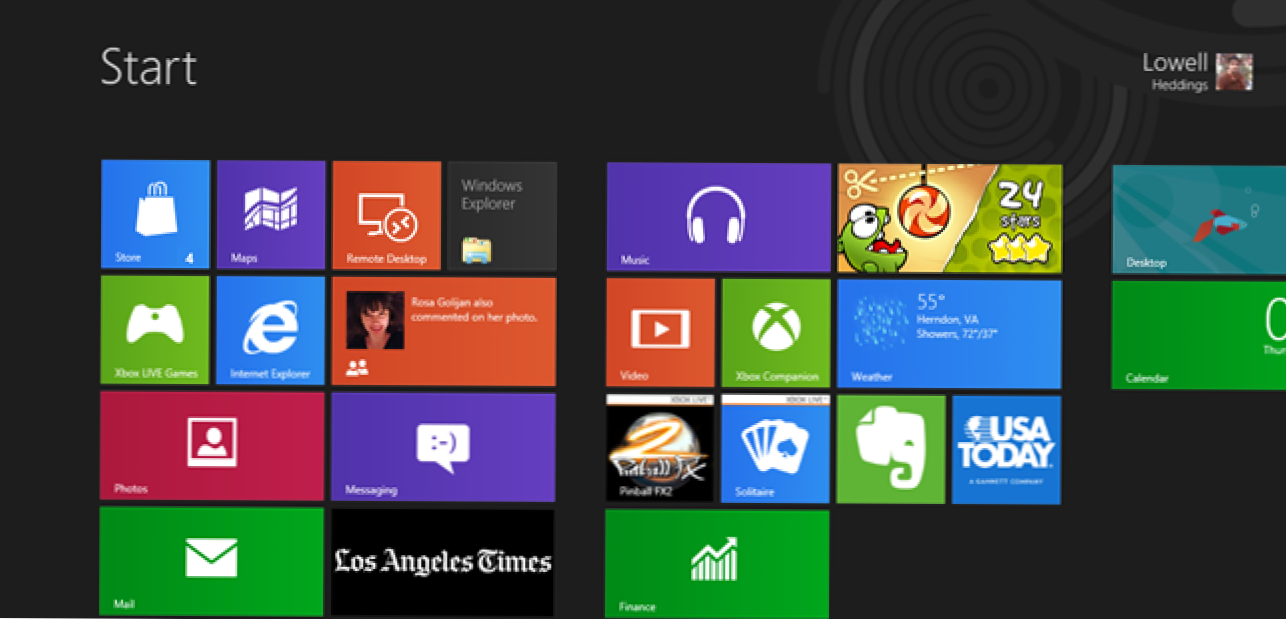
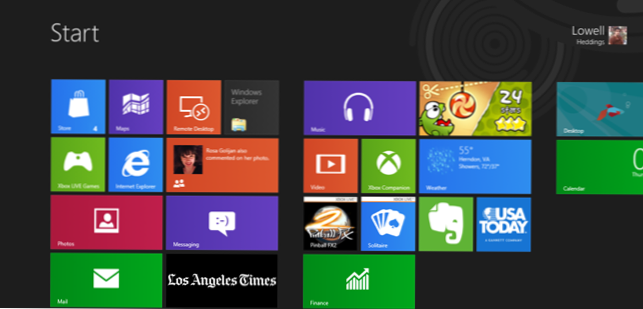
Probabil ați folosit deja taste rapide în Windows 7 și în versiunile anterioare, deci acum că Windows 8 este în afara, tot ce trebuie să învățați sunt noile taste de comenzi rapide. Aici sunt cheile noi importante dintr-o listă scurtă pe care o puteți învăța cu ușurință.
Noi taste Windows 8 rapide
S-ar putea să existe câteva chei noi care nu sunt incluse în această listă, dar, din câte știm, acestea sunt cele mai importante.
- Tasta Windows - aduce ecranul de pornire Metro. Puteți începe să tastați pentru a căuta o aplicație, la fel ca meniul de pornire Win7.
- Câștigați + D - aduce pe desktopul vechi Windows.
- Win + C - afișează meniul Charms, unde puteți căuta, distribui și modifica setările.
- Win + I - deschide panoul Setări, unde puteți schimba setările pentru aplicația curentă, modificați volumul, rețelele fără fir, opriți sau reglați luminozitatea.
- Win + Z - deschide bara de aplicații pentru aplicația curentă Metro.
- Win + H - deschide panoul Metro Share.
- Câștigă + Q - afișează ecranul Metro App Search.
- Win + W - aduce ecranul de căutare Metro Settings.
- Câștigă + F - afișează ecranul de căutare fișier Metro.
- Win + K - deschide panoul Dispozitive (pentru conectarea la un proiector sau la alt dispozitiv)
- Câștigați +, (virgulă) - Aero Peek de pe desktop.
- Câștigă +. (perioadă) - Aplică aplicația curentă Metro pe o parte a ecranului. (Partea dreapta)
- Win + Shift +. (perioadă) - Aplică aplicația curentă Metro către cealaltă parte a ecranului. (Partea stanga)
- Win + J - comutatoarele se concentreaza intre aplicatiile Metro.
- Câștigați + pagină în sus / în jos - Mută aplicația curentă pe celălalt monitor.
- Câștigați + Tab - deschide meniul de comutare a aplicației Metro, comută între aplicații.
S-ar putea să observați că nu am arătat capturi de ecran cu privire la modul în care funcționează toate aceste taste rapide și există un motiv pentru asta: trebuie să le testați pentru a afla cum funcționează.
Dacă există alte chei de acces rapid care sunt noi în Windows 8 și nu le-am prezentat, asigurați-vă că ne-ați informat în comentarii.